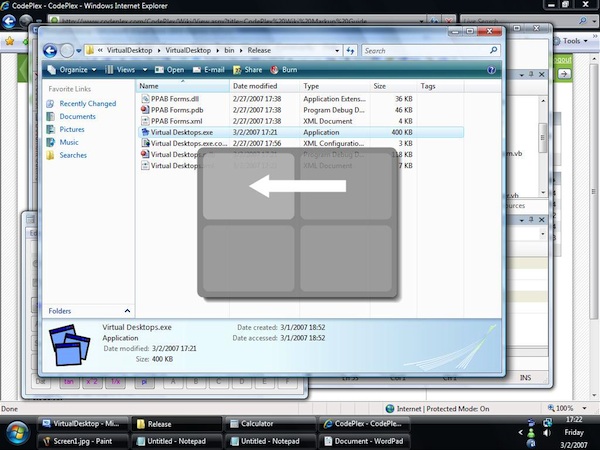
Se avete provato altri sistemi operativi oltre a Windows, saprete sicuramente che sia Mac OS X che Linux hanno integrata la funzione per avere a disposizione più desktop su cui lavorare contemporaneamente, i cosiddetti desktop virtuali. I sistemi operativi Microsoft invece non permettono questa funzione ma per ovviare a ciò potete ricorrere a Finestra Virtual Desktops.
Stiamo parlando di un programma gratis che in pochi e semplici passaggi vi permetterà di aggiungere desktop virtuali a Windows. Il software è compatibile con tutte le versioni Windows da XP a 7 ed è estremamente personalizzabile.
Per utilizzare Finestra Virtual Desktops, dovete per prima cosa collegarvi al sito Internet del programma e scaricare quest’ultimo sul vostro PC. Procedete poi con l’installazione del programma e, a processo ultimato, se tutto è andato per il verso giusto, nella parte bassa dello schermo vedrete comparire gli indicatori numerati relativi ai desktop virtuali disponibili.
Oltre ad aggiungere desktop virtuali a Windows, selezionando gli indicatori con il tasto destro del mouse potrete cambiare la scrivania da utilizzare, spostare le finestre che tenete aperte in una in una nuova scrivania virtuale, spostare la finestra aperta nel desktop virtuale sul quale avete cliccato col mouse o ancora inviare la finestra del desktop nella nuova scrivania.
Il programma per come aggiungere desktop virtuali a Windows possiede anche alcune scorciatoie da tastiera. Ad esempio, utilizzando i tasti Win+1,2,3,4 potrete spostarvi da una scrivania virtuale all’altra, mentre utilizzando i tasti Win + la freccia direzionale sinistra/destra potrete andare alla scrivania affianco.
C’è da precisare che, come tutti i programmi di questo genere che fanno largo uso di hotkey, alcune combinazioni da tastiera assegnate a Finestra Virtual Desktops potrebbero andare in conflitto con le scorciatoie da tastiera predefinite di Windows. Fate attenzione a questo aspetto dopo l’installazione.
